|
|




|
スターター(Starter)画面の[プレイ]ボタンをクリックして下さい。
|


|
【メインメニュー】
ニューゲーム・・・体験版に入っている3つのシナリオを順にプレイします。
オプション・・・・・・ビデオ、サウンドの設定を行います。
ロード・・・・・・・・・セーブしたゲームをロードします。
ゲーム終了・・・・体験版を終了します。
「ゲームスタート」!
メインメニューから[ニューゲーム]ボタンを押して下さい。
最初のシナリオが起動します。
|

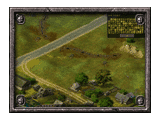
|
この画面はゲームプレイ画面です。他の領域を見るには、矢印キーまたはマウスを使って画面を移動してください。領域全体、その地形、木々、河川、道路、建物などを確認できます。さらに敵が所有している兵站部や長期的な防備施設も見ることができます。敵の兵力、ユニット、兵器の砲床、地上防備施設、敵が占領している建物は、それが自軍の視野に入っているか、自軍の偵察機、爆撃機、パラシュート兵輸送機の有効範囲内にある場合にだけ見ることができます。
|

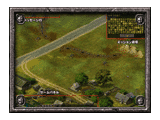
|
【メッセージ行】
画面の左上には、重要なゲームイベント全てに関する情報が表示されます。新しい情報が現れると、それまでの行は上にシフトされ、
しばらくすると画面から消えます。行の色はメッセージの種類によって異なります。
緑 -> 達成した目標に関する情報、技術的なメッセージ
黄 -> 受け取った目標
赤 -> 敵に関係するあらゆる事柄
(敵の航空機の飛行、長距離砲によるアクションなど)。
|

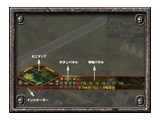
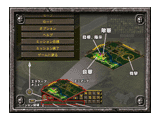
|
【ミニマップ】
ミニマップには、縮小した領域の地形(森林、野原、河川、道路)が示されます。他より明るい色の領域は自軍兵力の視野に入っている領域です。緑色の矢印はミッションの目標を表す目印になります。自軍の兵力は緑色で表示され、視認できる敵の兵力は赤で表示されます。ゲームフィールドの現在の領域はミニマップ上では長方形の枠に囲まれています。ミニマップの左上にある磁針は北と南を示します。オレンジの同心円は敵の長距離砲のあるおおよその位置を表します(砲撃が始まると音響と共に表示される)。
「エアサポートの要請」ボタンをクリックすると、青い円が表示されます。この円は航空機がやって来る方向のマップの端部に現れます。ミニマップは地形上を移動する場合にも使えます。ミニマップ上の地点をクリックすると、ゲームフィールドには、クリックした地点の周囲の領域が表示されます。
|
エスケープメニュー
ゲームを中断し、「エスケープ」メニューを呼び出します。[Esc]キーまたは[F10]キーを押しても表示されます。
ミッションの目標
最後に受け取ったミッション目標についてのウィンドウが表示されます。
インジゲーター
ユニットのパラメータはゲームパネル下部に4 つのカラーバーとして表示されます。次のパラメータがグラフ形式で表示されます。
ユニットのHP | 主弾薬の補給量(兵器1弾薬数) | 予備弾薬(兵器2弾薬数) | 次のレベルの経験値
カラーバーの長さは通常のレベルと比較したパラメータの値を表します。色も値によって変わります。緑は値が正常に近いこと、黄と茶は中間的な値を表し、赤は値が低いことを表します。オブジェクトのパラメータについては、以下でさらに詳しく説明します。
|

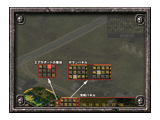
|
【エアサポートの要請】
エアサポートを要請します。このボタンをクリックすると、現在のミッションで利用できる航空機を選択するためのボタンが表示されます(偵察機、爆撃機、戦闘機、地上攻撃機、パラシュート兵輸送機)。ボタンの下部には、利用状況のインジケータがあり、再びエアサポートを要請できるようになるまでの時間が表示されます。
|
【情報パネル】
「情報パネル」には、カーソルが置かれたオブジェクトのパラメータが表示されます。カーソルが何もないマップ領域またはゲームパネル上に置かれている場合は、選択したオブジェクトのパラメータが表示されます。
【ボタンパネル】
「ボタンパネル」には、選択したユニットまたはグループが実施できる「命令の一覧」が表示されます。このパネルには12個のボタンがあります。ボタンの機能は選択したユニットによって決まり、変化することもあります。カーソルをボタンの上に合わせ、その働きを説明するポップアップヒントを読んでください。有効なボタンは黄色い画像で表示されます。
多くの場合、頻繁に使う命令のほとんどはキーボードを使って行なうのが便利です。(パネルが開いているか閉じているかに関わらず)「ボタン」パネルにある最初の4 列のボタンは常にキーボードの左側にあるキーで代用できます。例えば、移動はユニットを選択して[Q]キーを押す、停止は、ユニットを選択して[W]キーを押すなどです。
|

|
|
|